电脑检测不到蓝牙怎么解决?电脑越来越普及了,而大家都能熟练的操作电脑,但你知道电脑检测不到蓝牙怎么解决吗?不知道了吧,其实系统操作非常简单,伙伴们只需要按照小编下述所说的方法操作就可以了,下面小编就给大家分享这篇图解Win10 1809系统中检测不到蓝牙设备的方法,希望能帮大伙解决所遇到的难题。
1、按Windows键+ X打开超级菜单,点击【设备管理器】;
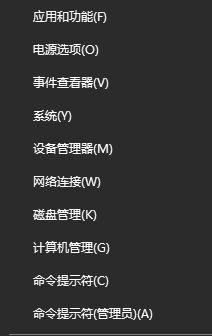
2、打开设备管理器,在蓝牙部分,右键单击蓝牙驱动程序软件,选择“禁用设备”,单击“是”完成禁用操作;
3、完成禁用之后重新在蓝牙设备上单击右键,选择“启用”--“是”,启用之后尝试重新搜索蓝牙设备,查看是否可以正常搜索到!
4、若还是搜素不到则按下Windows键+ R 键打开运行,在运行框中输入:service.msc 点击确定打开服务;
5、打开服务之后我们在服务界面找到:Bluetooth Handsfree Service 服务,单击右键。选择“启动”确保该服务正常启动即可!
6、如果还是不行,那么我们按下Windows键+ R打开运行,输入:devmgmt.msc 点击确定打开设备管理器;
7、展开蓝牙,鼠标右键单击蓝牙硬件,然后选择卸载--“是”;
8、右键单击空白区域,然后选择“扫描硬件更改”。此时电脑将自动安装默认驱动程序,或者可以使用第三方驱动管理器软件(360驱动大师、驱动精灵)来对系统中的驱动进行重装等操作来修复蓝牙驱动。
对此你有什么看法呢?欢迎在下方评论区留言告诉我们。
以上就是使用系统操作时所遇到电脑检测不到蓝牙怎么解决的详细解决方法,当大家遇到电脑检测不到蓝牙怎么解决时可以参照上述的方法操作来解决,遇到其他电脑操作难题可以随时进雨林木风系统寻找答案哦。





















 938
938











 被折叠的 条评论
为什么被折叠?
被折叠的 条评论
为什么被折叠?








